- PS怎么更改内存容量 09-09 13:44
- ps怎么修改线条取样颜色 08-13 11:44
- PS怎么制作石头字效果 07-24 11:52
- PS鼠绘矢量风格的小货车图标 07-24 11:48
- PS如何设计QQ软糖海报 07-24 11:40
- ps动作怎么进行个性设置 07-15 15:09
- ps2021如何修改现有图层名字 07-15 10:53
- ps2021怎么解锁索引图层 07-15 10:49
photoshop软件是一款功能全面的p图修图的工具,不少小伙伴对如何制作踩在荷叶上小狐狸插画,还不是很了解。这里为大家带来详细的介绍,希望可以帮助到大家!

首先我们先来看一下完整效果图

再放大一点放大看看局部放大看看有无材质的对比图
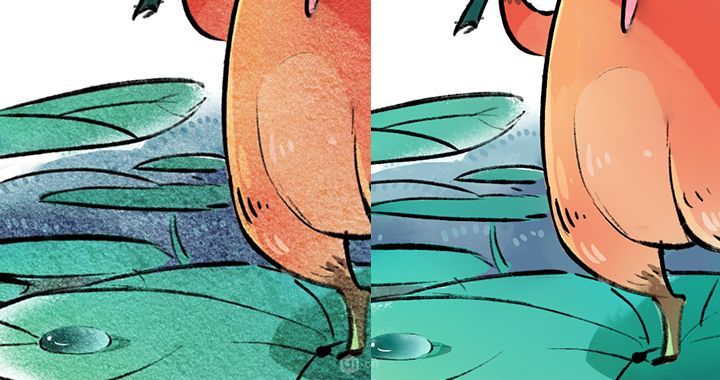
上面这种磨砂的纸张效果到底是怎么做的呢?
第一步:用浏览器搜索图片“水泥墙”

第二步:处理水泥墙图片
先将他拉进PS里填充画布,根据画布大小进行调整,复制,放大,变形等,如果你的图片是彩色的话,那么图片需要去色【图像-调整-去色】,尽量保证是灰阶
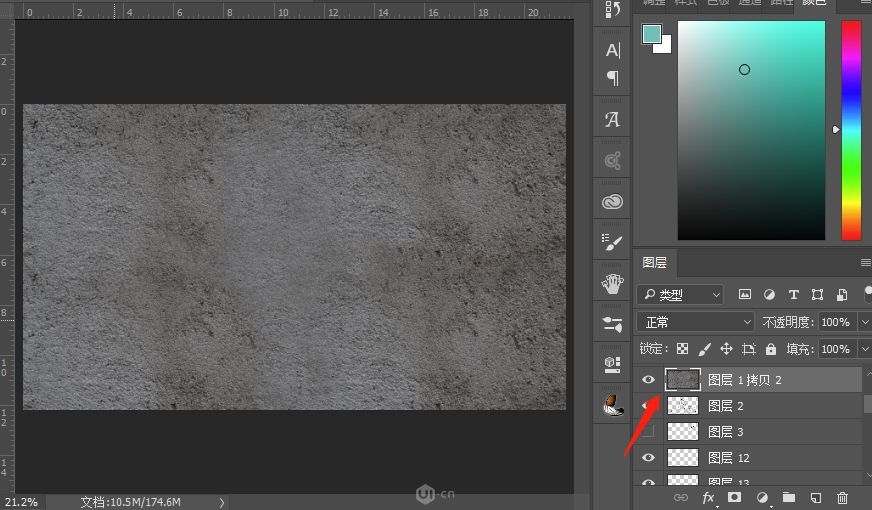
这个时候发现墙壁的颗粒太大了,于是我添加了一点噪点,添加杂色【滤镜-杂色-添加杂色】
第三步:勾选单色
分布和数量自由调整,这样调整一下纹理颗粒会细腻一些,这里我还调整了一下色阶,其实就是黑白对比加强了一下。
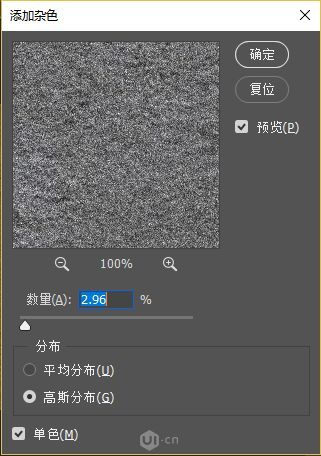
第四步:调整图层的混合模式改为叠加,透明度随意。将其置于所以图层最上方

第五步:开始作画
然后我们就可以起稿开始画画了,因为图层最上方有了水泥墙材质,所以可以随时看到这种纹理效果
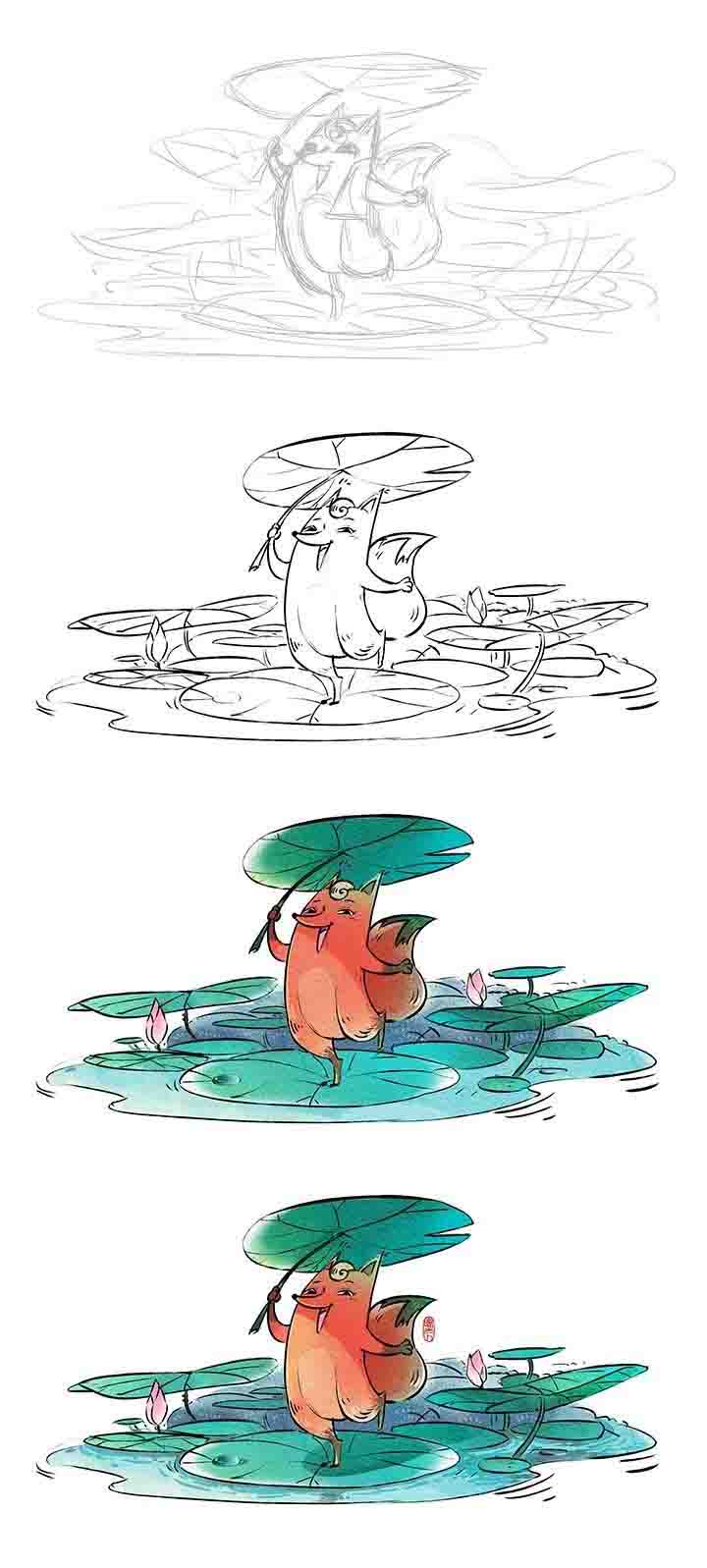
133.45MB / 2025-10-13
8.33MB / 2025-10-11
159.67MB / 2025-10-11
108.70MB / 2025-10-11
26.69MB / 2025-10-10
38.66MB / 2025-10-09
1.05MB
2025-10-13
1.05MB
2025-10-13
1.05MB
2025-10-13
1.05MB
2025-10-13
1.05MB
2025-10-13
83.15MB
2025-10-13
84.55MB / 2025-09-30
248.80MB / 2025-07-09
2.79MB / 2025-08-22
63.90MB / 2025-07-08
1.90MB / 2025-09-07
210.99MB / 2025-06-09
374.16MB / 2025-01-24
京ICP备14006952号-1 京B2-20201630 京网文(2019)3652-335号 沪公网安备 31011202006753号违法和不良信息举报/未成年人举报:legal@3dmgame.com
CopyRight©2003-2018 违法和不良信息举报(021-54473036) All Right Reserved


















